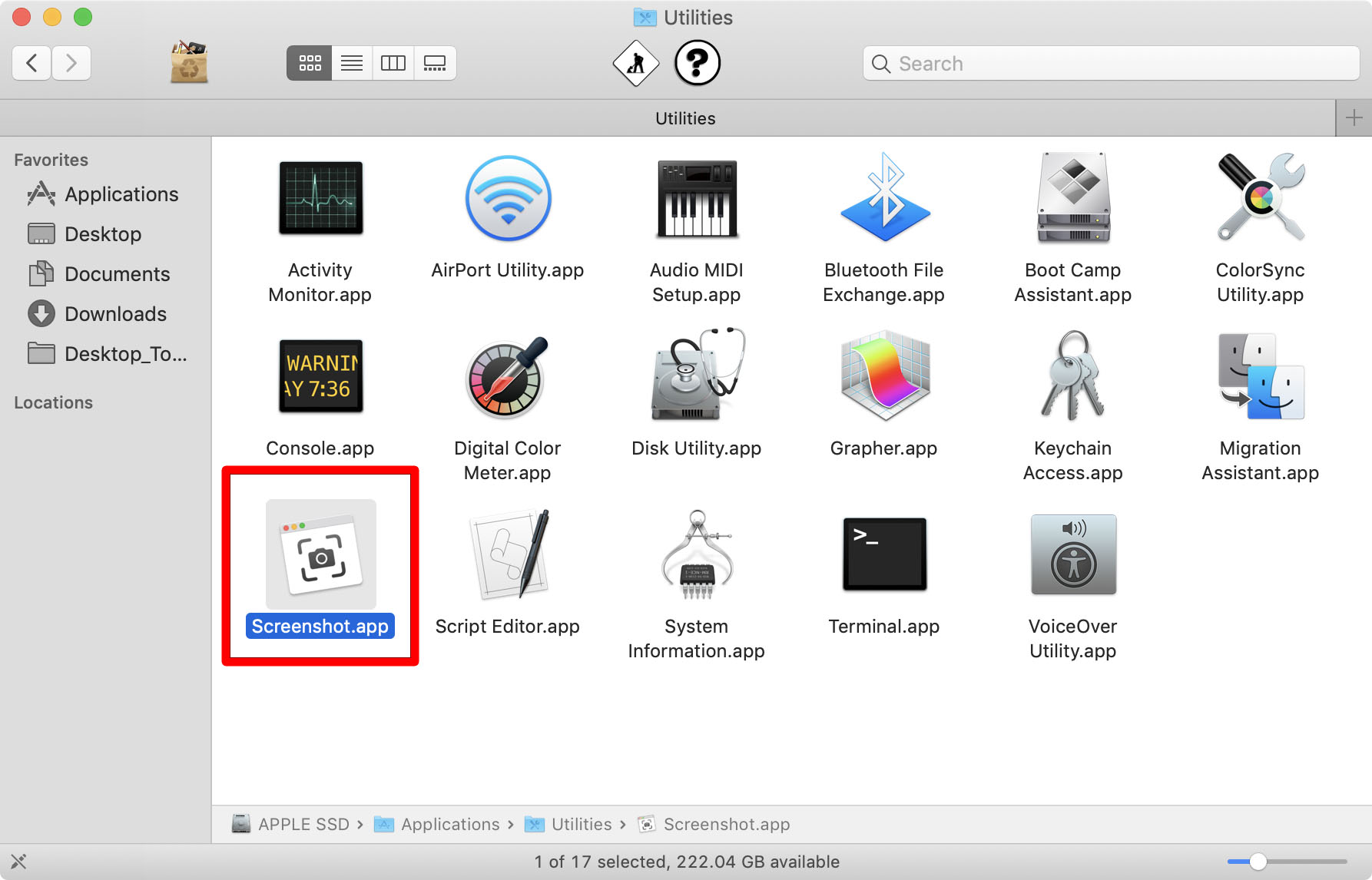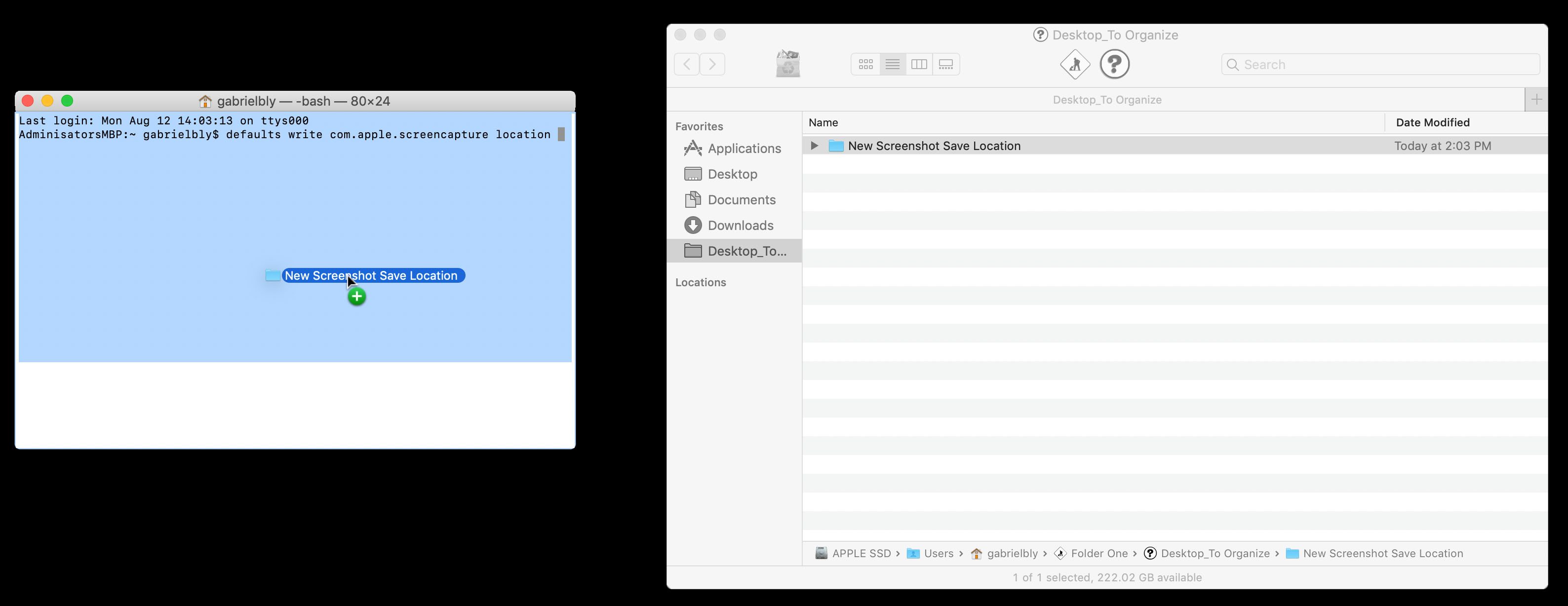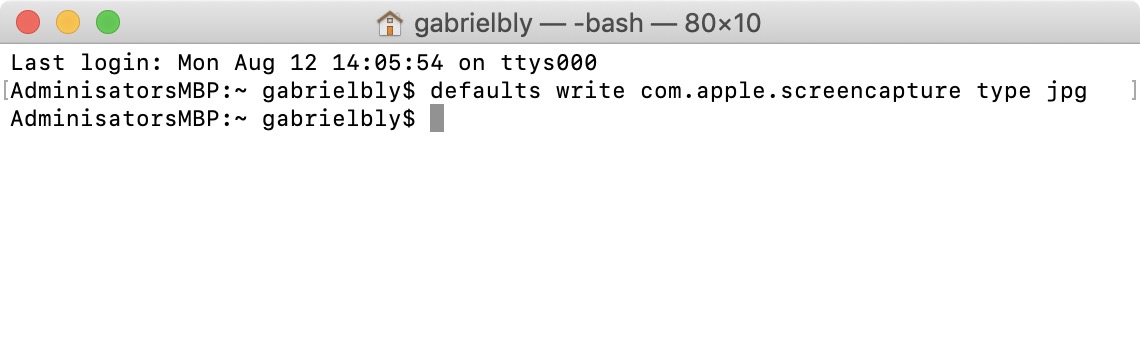Haddii aad sawiro badan ka qaadatid Mac-gaga, waxa laga yaabaa inaad ku dhamaato desktop-ka qaska ah. Tani waa sababta oo ah Macs ayaa si toos ah u keydiya sawirada shaashadda desktop-ka. Waxa kale oo loo kaydiyaa sidii faylasha PNG halkii laga isticmaali lahaa qaabka JPEG ee inta badan la isticmaalo. Haddii aad rabto in aad ogaato sida loo beddelo halka shaashadaha lagu kaydiyo Mac-gaaga, iyo qaabka ay u kaydsan yihiin, raac talaabooyinkan:
Halkee ayay sawiradu ku socdaan Mac?
Markaad isticmaasho furayaasha kiiboodhka sida Command + Shift + 3, shaashadaha si toos ah ayaa loogu kaydiyaa miiskaaga. Waxa kale oo aad midig-guji kartaa thumbnail-ka sabaynaya, kaas oo kuu ogolaanaya inaad ku kaydiso sawirka Documents-kaaga ama Kilib-boodhkaga.
Sida loo beddelo halka shaashadaha lagu kaydiyo Mac
Waxaa jira laba siyaabood oo lagu beddelo tusaha kaydinta shaashadda caadiga ah ee Mac kaaga, iyadoo ku xidhan nidaamkaaga hawlgalka. Habka ugu fudud waa iyada oo loo marayo app Screenshot ee macOS Mojave. Mac OS High Sierra ama noocyadii hore, waa inaad isticmaashaa Terminal, codsiga gelitaanka amarka si loo xakameeyo Mac-gaaga. Waa kuwan tillaabooyinka nidaamka hawlgalka kasta.
Sida loo beddelo halka shaashadaha lagu keydiyo macOS Mojave ama wixii ka dambeeya
- Tag galka Utilities oo fur app-ka shaashadda . Waxa kale oo aad furi kartaa app Screenshot adigoo riixaya Command + Shift + 5.
- Guji "Options Sanduuqa ugu sarreeya ee menu-ku wuxuu muujin doonaa "Options." badbaadi ":
- Desktop - Tani waa goobta caadiga ah ee kaydisa sawirka qaabkan soo socota: [Taariikhda] shaashadda [Time].
- Dukumentiyada - Tani waxay ku kaydin doontaa shaashadda shaashadda galka Dukumentiyada oo leh wakhtiga iyo taariikhda magaca faylka.
- Clipboard - Tani waxay kuu ogolaanaysaa inaad ku dhejiso shaashadda arji kale oo wax ka beddeli kara ama arki kara sawirada.
- Boostada - Tani waxay kuu ogolaaneysaa inaad ku dhex abuurto iimaylka cusub ee App-ka boostada oo sawirka ku lifaaqan yahay.
- Fariimaha - Tani waxay ku dhejin doontaa shaashadda fariinta aad u diri karto xiriirka.
- Dib-u-eegis - Tani waxay bilaabi doontaa Aragtida, codsiga tafatirka sawirka. Mac-gaagu wuxuu si ku-meel-gaar ah u magacaabi doonaa faylka sawirka mid aan citiqaad lahayn ilaa aad ka beddesho magac kale oo fayl ah.
- Goob Kale - Tani waxay kuu ogolaan doontaa inaad u gudubto meel ka baxsan goobihii hore loogu taxay ee ku jira gal aad dooratay. Waxaad ku kaydsan kartaa gal jira ama waxaad samayn kartaa gal cusub.
- Dooro "Save to" doorashada . Mac-gaagu wuu xasuusan doonaa sawirkii ugu dambeeyay ee aad dooratay oo tan ku dabaqi doona shaashadaha xiga.
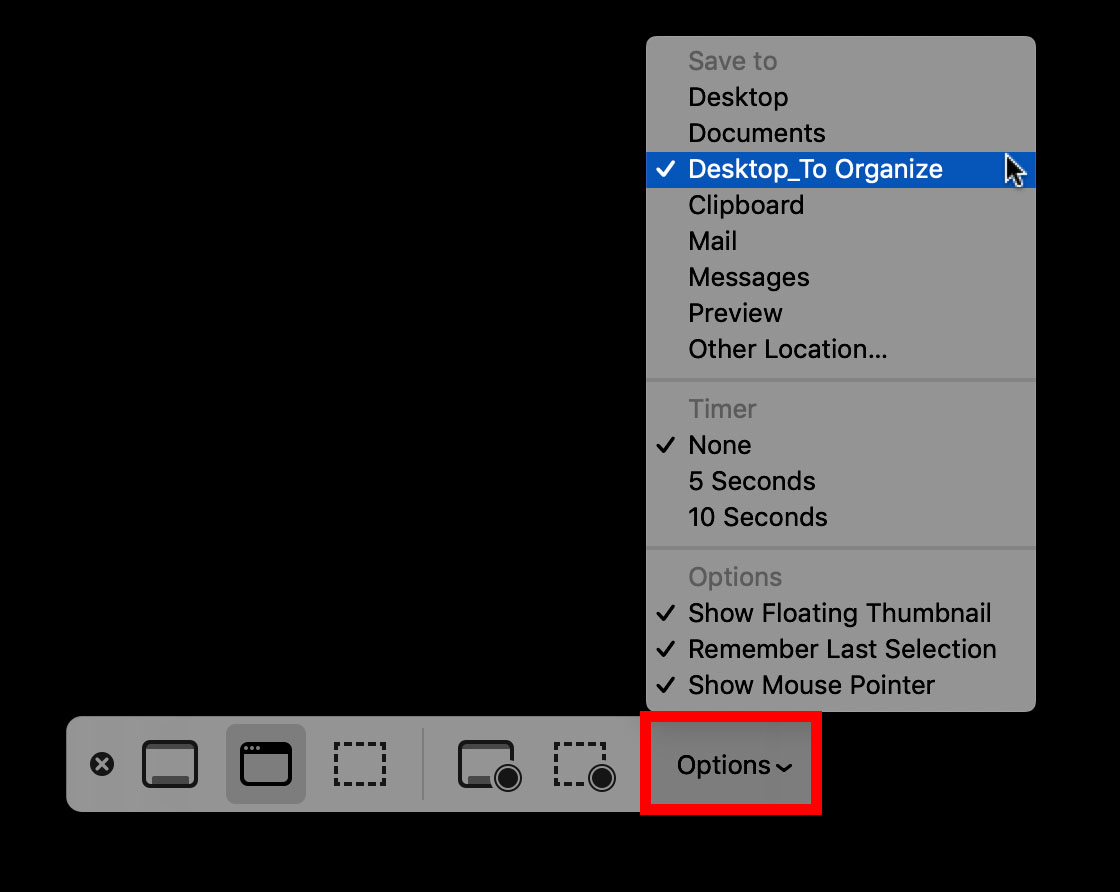
Sida loo beddelo shaashadda caadiga ah ee Badbaadinta goobta macOS High Sierra ama ka hor
- Furan Terminalka . Waxaad ka heli kartaa abka Terminalka galka Utilities.
- Ku qor amarka soo socda oo ay ku xigto meel bannaan :
Defaults Nooca com.apple.screencapture - U jiid galka aad rabto inaad ku kaydiso sanduuqa Terminal-ka . Waxaad arki doontaa in dariiqa faylka hadda lagu qori doono khad kale oo amar ah oo ku yaal Terminal.
- Riix Geli on kiiboodhka .
- Kadibna ku qor amarka soo socda:
nidaamka killall - Riix Geli ama Soo celi . Marka xigta oo aad sawir qaade, waxa lagu kaydin doonaa galka cusub ee aad abuurtay halkii aad ka isticmaali lahayd desktop-ka.
Sida loo beddelo shaashadda JPG iyo qaabab kale oo faylal ah
Sida caadiga ah, Macs waxay u kaydiyaan sawirada sawirada sida faylasha PNG, kuwaas oo inta badan ka weyn faylasha JPG. Labadaba waxaa loo isticmaali karaa warbaahinta bulshada, laakiin JPG-yada si caalami ah ayaa loo aqbalay. Si loo kaydiyo sawirka JPG ahaan, isticmaal Terminal si aad meesha uga saarto qaabka qaabka caadiga ah.
- Furan Terminalka
- Ku qor amarka soo socda oo ay ku xigto meel bannaan:
Nooca caadiga ah ee com.apple.screencapture nooca jpgNooca hore ee com.apple.screencapture nooca pdfNooca hore ee com.apple.screencapture nooca tiffNooca caadiga ah ee com.apple.screencapture gif - Riix Enter . Amarka waxaa lagu keydin doonaa Terminal.
- Tijaabi si aad u aragto haddii ikhtiyaarka caadiga ah la beddelay . Sawir qaade ka dibna midig-guji sawirka. Ka dooro Hel Macluumaad liiska macnaha guud, dabadeed calaamadi waxa ku hoos qoran" Nooca" qaybta guud.
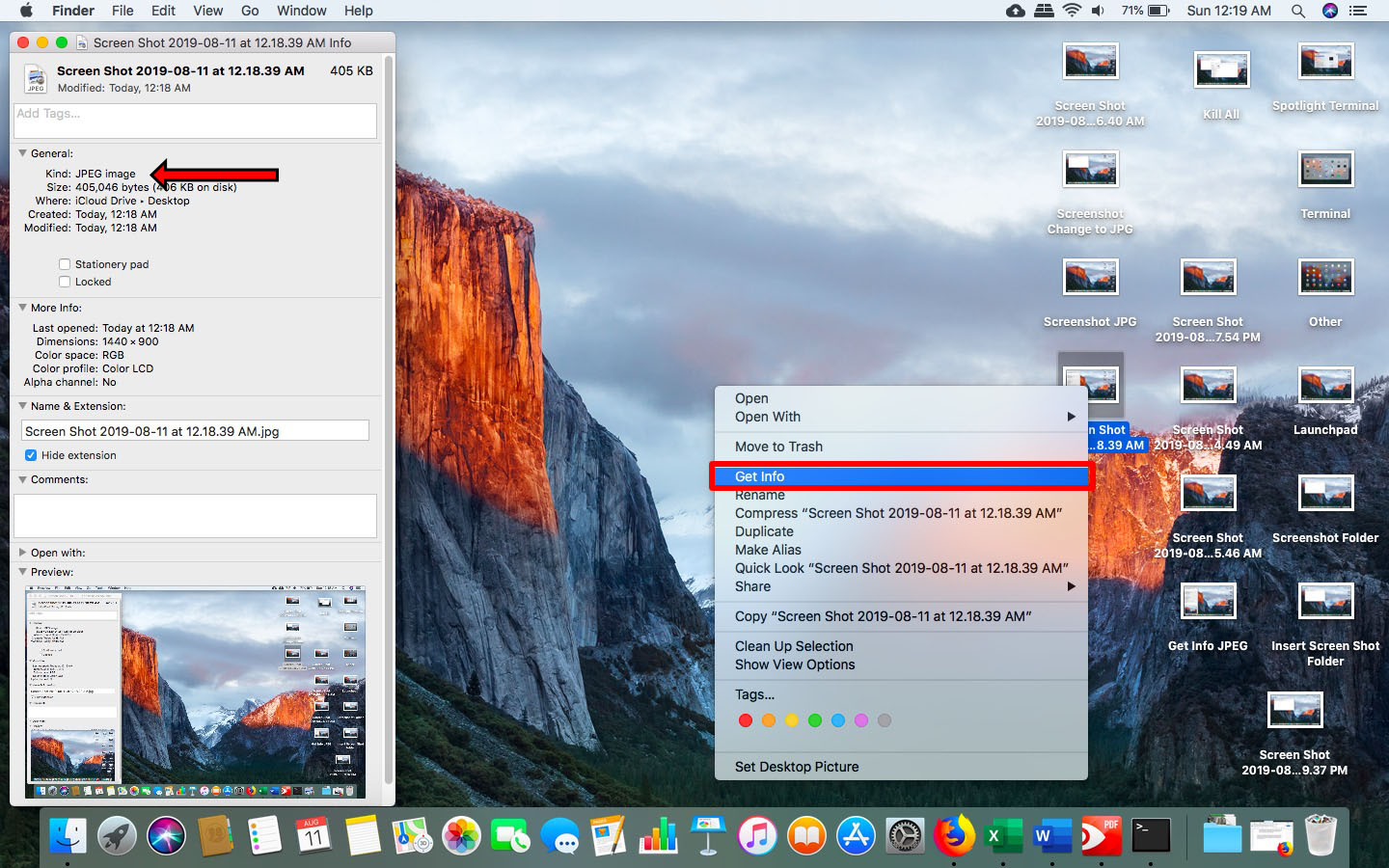
Markaad ogaato sida loo beddelo jaangooyooyinka shaashadda caadiga ah ee Mac kaaga, waxaad awoodi doontaa inaad habayso oo aad hagaajiso habka aad ugu shaqeyso shaashadda. Qaadashada shaashadda ee Mac sidoo kale waxay qaadataa xoogaa la qabsi ah, gaar ahaan isticmaalayaasha Windows kuwaas oo caadaystay inay riixaan furaha Shaashada Daabacaadda.